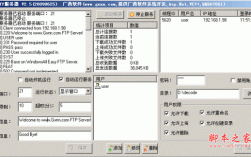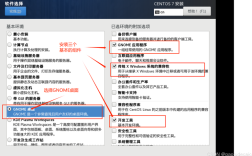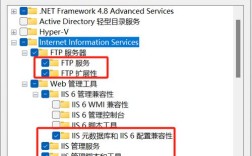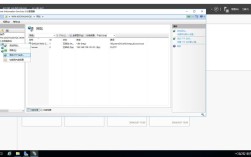在CentOS 6.5中搭建FTP服务器,可以使用vsftpd(Very Secure FTP Daemon)软件包,以下将详细介绍如何在CentOS 6.5上安装和配置FTP服务器的步骤:
第一步:安装vsftpd

1、更新系统:确保系统中的软件包是最新的,执行以下命令更新系统:
- sudo yum update
2、安装vsftpd:运行以下命令来安装vsftpd软件包:
- sudo yum install vsftpd y
3、设置开机启动:安装完成后,需要启动vsftpd服务并设置其在系统启动时自动启动:
- sudo service vsftpd start
- sudo chkconfig vsftpd on
第二步:配置vsftpd
1、编辑配置文件:使用文本编辑器打开vsftpd的配置文件:
- sudo vi /etc/vsftpd/vsftpd.conf
2、配置基本设置:在配置文件中进行以下更改:
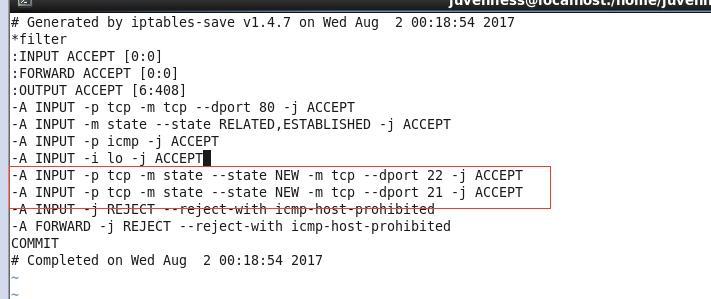
确保anonymous_enable=NO,禁止匿名访问。
确保local_enable=YES,允许本地用户访问。
确保write_enable=YES,允许用户上传文件。
确保chroot_local_user=YES,限制用户只能访问他们的主目录。
添加以下行以限制每个用户的最大下载速度为100KB/s:
- anon_max_rate=100000
- local_max_rate=100000
3、保存并退出:按下Esc键,然后输入:wq并按回车键保存并关闭文件。
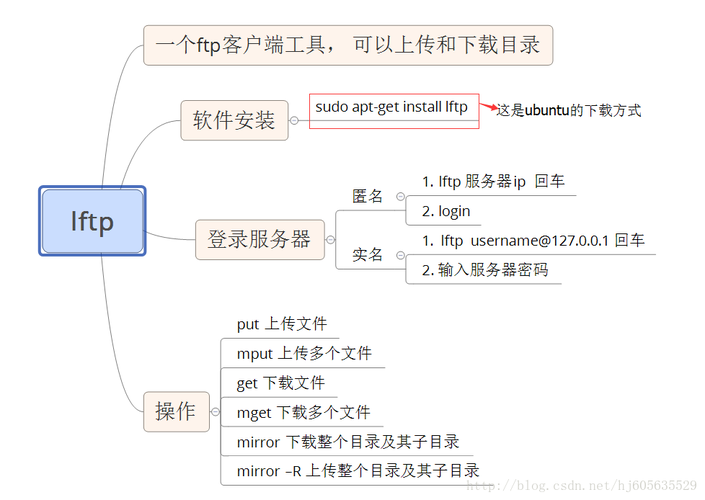
第三步:创建FTP用户
1、添加新用户:创建一个新用户并指定其home目录,同时禁止其通过shell登录:
- sudo useradd d /home/ftpuser s /sbin/nologin ftpuser
2、设置密码:为新用户设置密码:
- sudo passwd ftpuser
3、设置目录权限:将用户的home目录的权限转移给用户自己:
- sudo chown R ftpuser:ftpuser /home/ftpuser
第四步:配置防火墙规则
1、开放FTP端口:如果系统上启用了防火墙,需要开放FTP协议(端口21)和被动模式所使用的数据端口范围(默认为30000 – 31000):
- sudo iptables A INPUT p tcp dport 21 j ACCEPT
- sudo iptables A INPUT p tcp dport 30000:31000 j ACCEPT
- sudo service iptables save
第五步:重启vsftpd服务
1、重启服务:完成上述配置后,需要重启vsftpd服务以使配置生效:
- sudo service vsftpd restart
第六步:测试FTP连接
1、从客户端连接:现在可以使用FTP客户端连接到服务器了,在Windows端可以使用filezilla或WinSCP,在Linux端可以使用ftp命令,尝试登录并验证是否可以上传和下载文件。
相关问答FAQs
1、问题一:如何检查FTP服务器是否正常运行?
解答:可以通过运行以下命令检查vsftpd服务的状态:
- sudo service vsftpd status
如果服务正在运行,你应该会看到类似于“active (running)”的信息,还可以尝试从FTP客户端连接到服务器,看是否能成功登录并进行文件操作。
2、问题二:如何限制FTP用户的传输速度?
解答:在vsftpd的配置文件/etc/vsftpd/vsftpd.conf中,可以通过设置anon_max_rate和local_max_rate参数来限制匿名用户和本地用户的传输速度,要将最大传输速度限制为100KB/s,可以添加以下行:
- anon_max_rate=100000
- local_max_rate=100000
保存并关闭配置文件后,需要重启vsftpd服务以使更改生效:
- sudo service vsftpd restart